Caros,
Hoje vamos falar sobre o conceito subliminar, ou seja, como embutir uma determinada mensagem ou mesmo simples objeto de forma que o conceito original seja relativamente preservado incorporando ainda o adicional que se deseja fornecer.
A gente começa escolhendo a imagem base portadora do conceito original:

Agora vamos escolher a imagem portadora do conceito a ser incorporado:

Agora, cole a nova imagem em forma de nova camada e vamos direto ao “Pulo do Gato”:
Quando se quer embutir uma idéia de maneira subliminar o grande segredo é a baixa opacidade e a uniformidade de tons. No caso de imagens com estruturas luminosas semelhantes *(grandes áreas com a mesma quantidade de luz), o efeito de camada subtrativo denominado “Sobrepor faz muito bem o serviço”:

Caso deseje que o novo conceito incorporado obtenha um destaque maior, basta duplicar a camada portadora da imagem do mesmo=]:

Mas e quanto aos pinceis? Eles podem amplificar o conceito novo sem destoar do original?
Claro =], vamos criar uma nova camada para eles:

Agora vamos colocar a camada que abrigará os pinceis entre as camadas que criamos com o conceito novo, isto para que os pinceis possam se mesclar ao resultado das mesmas depois:
Na interface de controle das camadas, arraste a nova camada transparente até que ela fique no meio do “sanduíche”:

Agora basta criar a sua composição, não esquecendo de utilizar apenas os pincéis compatíveis =]:

Dependendo do que se deseja até podemos deixar assim:

Agora basta aplicar o efeito de camada denominado “Sobrepor” e pronto!:

Para realçar os pincéis, basta duplicar a camada dos mesmos =]:

Para encaixar os pinceis diretamente na base do trabalho, arraste a primeira camada da imagem portadora do conceito incorporado para cima:
O efeito resultante será um toque mais suave dos pincéis:

Como se pode notar, não temos mais a quebra de cores e a transição é suave =]:

Para finalizar… que efeito é este e como ele foi anexado ao trabalho?

E hoje nós vimos como incorporar conceitos de forma subliminar a uma imagem sem eliminar o seu conceito original!
Dito isso, vejo vocês no nosso próximo assunto!
Esse tutorial foi tirado do site: http://www.ogimp.com.br. E teremos mais alguns tutorias que sairão desse site pois a qualidade e a facilidade de aprendizado me atraíram.
Hoje vamos falar sobre o conceito subliminar, ou seja, como embutir uma determinada mensagem ou mesmo simples objeto de forma que o conceito original seja relativamente preservado incorporando ainda o adicional que se deseja fornecer.
A gente começa escolhendo a imagem base portadora do conceito original:
Agora vamos escolher a imagem portadora do conceito a ser incorporado:
Agora, cole a nova imagem em forma de nova camada e vamos direto ao “Pulo do Gato”:
Quando se quer embutir uma idéia de maneira subliminar o grande segredo é a baixa opacidade e a uniformidade de tons. No caso de imagens com estruturas luminosas semelhantes *(grandes áreas com a mesma quantidade de luz), o efeito de camada subtrativo denominado “Sobrepor faz muito bem o serviço”:
Caso deseje que o novo conceito incorporado obtenha um destaque maior, basta duplicar a camada portadora da imagem do mesmo=]:
Mas e quanto aos pinceis? Eles podem amplificar o conceito novo sem destoar do original?
Claro =], vamos criar uma nova camada para eles:
Agora vamos colocar a camada que abrigará os pinceis entre as camadas que criamos com o conceito novo, isto para que os pinceis possam se mesclar ao resultado das mesmas depois:
Na interface de controle das camadas, arraste a nova camada transparente até que ela fique no meio do “sanduíche”:
Agora basta criar a sua composição, não esquecendo de utilizar apenas os pincéis compatíveis =]:
Dependendo do que se deseja até podemos deixar assim:
Agora basta aplicar o efeito de camada denominado “Sobrepor” e pronto!:
Para realçar os pincéis, basta duplicar a camada dos mesmos =]:
Para encaixar os pinceis diretamente na base do trabalho, arraste a primeira camada da imagem portadora do conceito incorporado para cima:
O efeito resultante será um toque mais suave dos pincéis:
Como se pode notar, não temos mais a quebra de cores e a transição é suave =]:
Para finalizar… que efeito é este e como ele foi anexado ao trabalho?
E hoje nós vimos como incorporar conceitos de forma subliminar a uma imagem sem eliminar o seu conceito original!
Dito isso, vejo vocês no nosso próximo assunto!
Esse tutorial foi tirado do site: http://www.ogimp.com.br. E teremos mais alguns tutorias que sairão desse site pois a qualidade e a facilidade de aprendizado me atraíram.
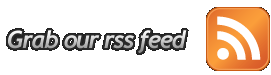









0 comentários:
Postar um comentário